عندما تنخفض بطارية آيفون إلى 20٪ ، ترى نافذة منبثقة تسألك عما إذا كنت ترغب في تشغيل وضع الطاقة المنخفضة. ولكن ماذا لو كنت لا تريد الانتظار حتى يصل إلى هذا المستوى المنخفض قبل أن يُطلب منك تمكين وضع توفير الطاقة؟
بالتأكيد ، يمكنك تشغيل وضع الطاقة المنخفضة يدويًا في أي وقت تريد باستخدام إحدى هذه الطرق الثلاث. أو يمكنك أتمتة هذه المهمة وجعل جهاز آيفون الخاص بك يدخل تلقائيًا في وضع الطاقة المنخفضة عند النسبة المئوية للبطارية التي تختارها.
على سبيل المثال ، إذا كنت تريد أن يقوم جهاز آيفون الخاص بك بتنشيط وضع الطاقة المنخفضة عندما تنخفض البطارية إلى أقل من 40٪ أو 50٪ أو أي مستوى آخر ، فيمكنك القيام بذلك بسهولة.
يعرض نموذج آيفون Mockup أتمتة تطبيق Shortcuts الذي يتيح وضع الطاقة المنخفضة تلقائيًا عند أي نسبة مئوية محددة للبطارية
قم تلقائيًا بتمكين وضع الطاقة المنخفضة على آيفون عندما تصل بطاريته إلى نسبة مئوية معينة
1) افتح تطبيق Shortcuts من آبل وانقر على التشغيل الآلي.
2) انقر فوق إنشاء أتمتة شخصية. إذا كان لديك بالفعل واحدة ، فانقر فوق زر علامة الجمع أولاً.
3) قم بالتمرير لأسفل وانقر فوق مستوى البطارية.
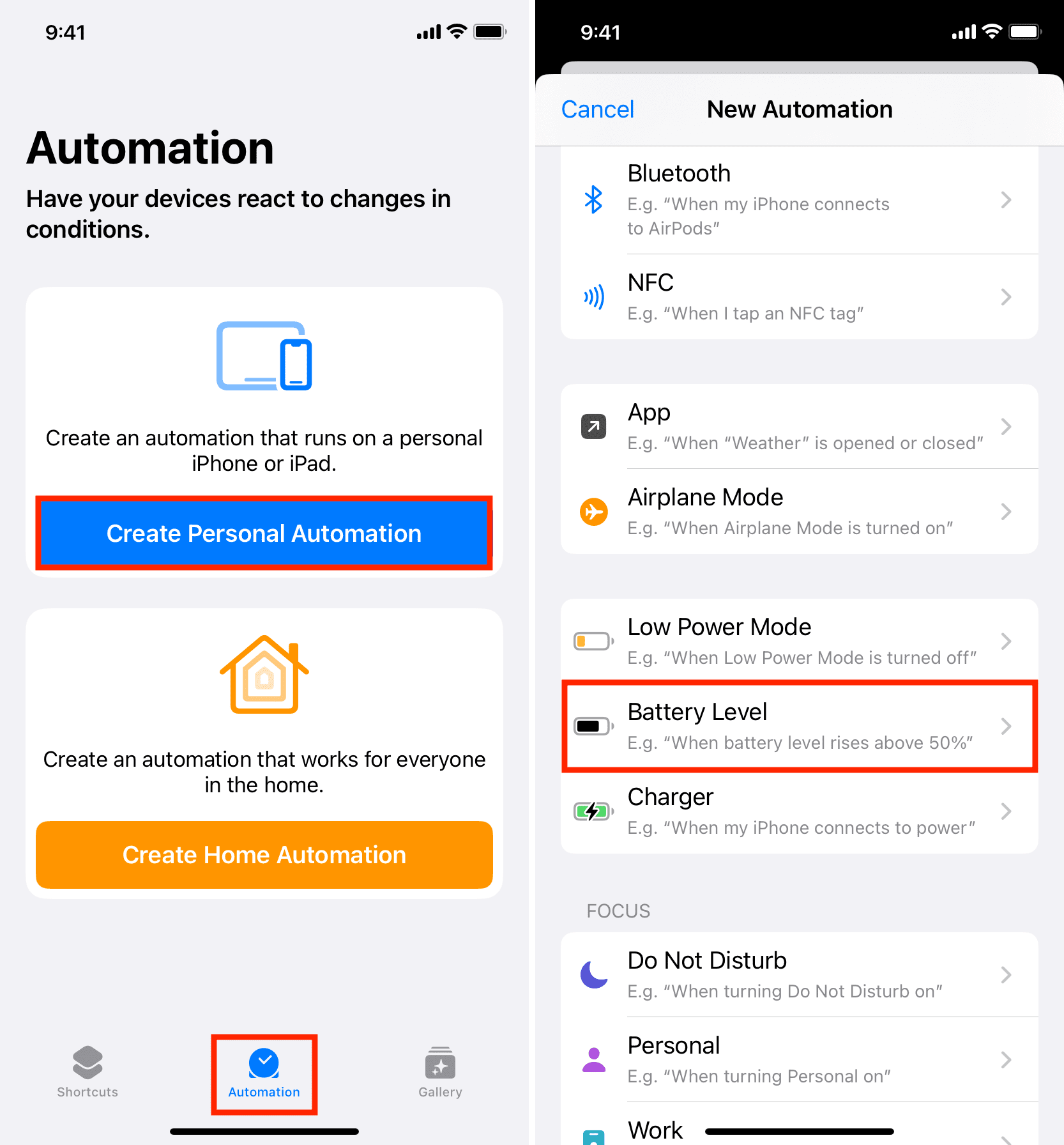
4) اضبط شريط التمرير على أي نسبة تريدها. على سبيل المثال ، إذا كنت تريد أن يقوم جهاز آيفون الخاص بك بتمكين وضع الطاقة المنخفضة تلقائيًا عندما يصل إلى 50٪ من البطارية ، فاضبط شريط التمرير على 50٪. بعد ذلك ، اختر Equals 50٪ وانقر فوق التالي. يمكنك أيضًا ضبط الشرط على أقل من 50٪.
5) استخدم شريط البحث في الأسفل واكتب وضع الطاقة المنخفضة. انقر فوق تعيين وضع الطاقة المنخفضة من نتائج البحث.
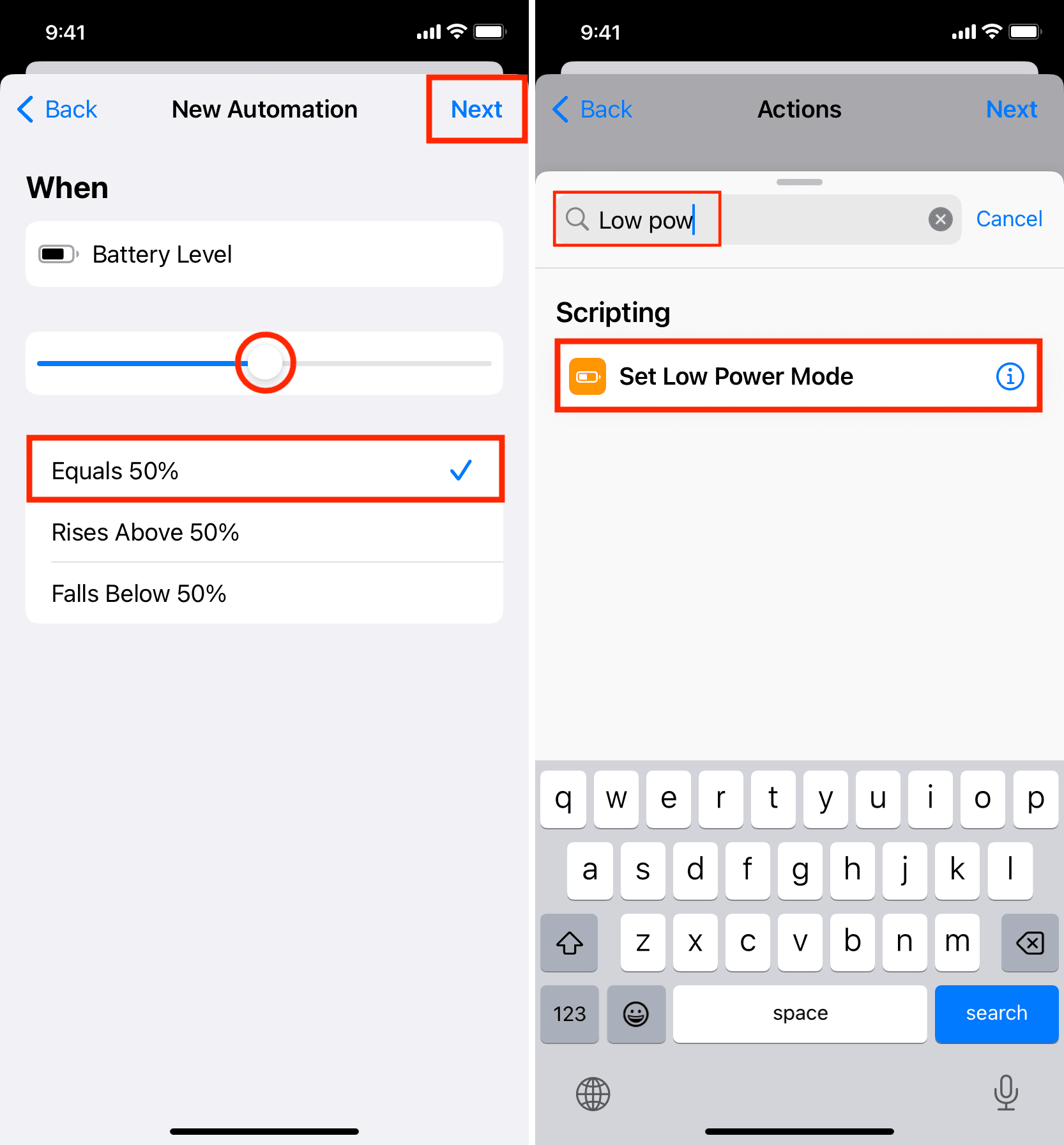
اضبط وضع الطاقة المنخفضة ليتم تشغيله عندما تصل بطارية آيفون إلى 50 بالمائة
6) تأكد من أنه يقول تشغيل وضع الطاقة المنخفضة. إذا ظهرت الرسالة "إيقاف" ، فانقر عليها ، وسيتم تغييرها إلى "تشغيل". بعد ذلك ، اضغط على التالي.
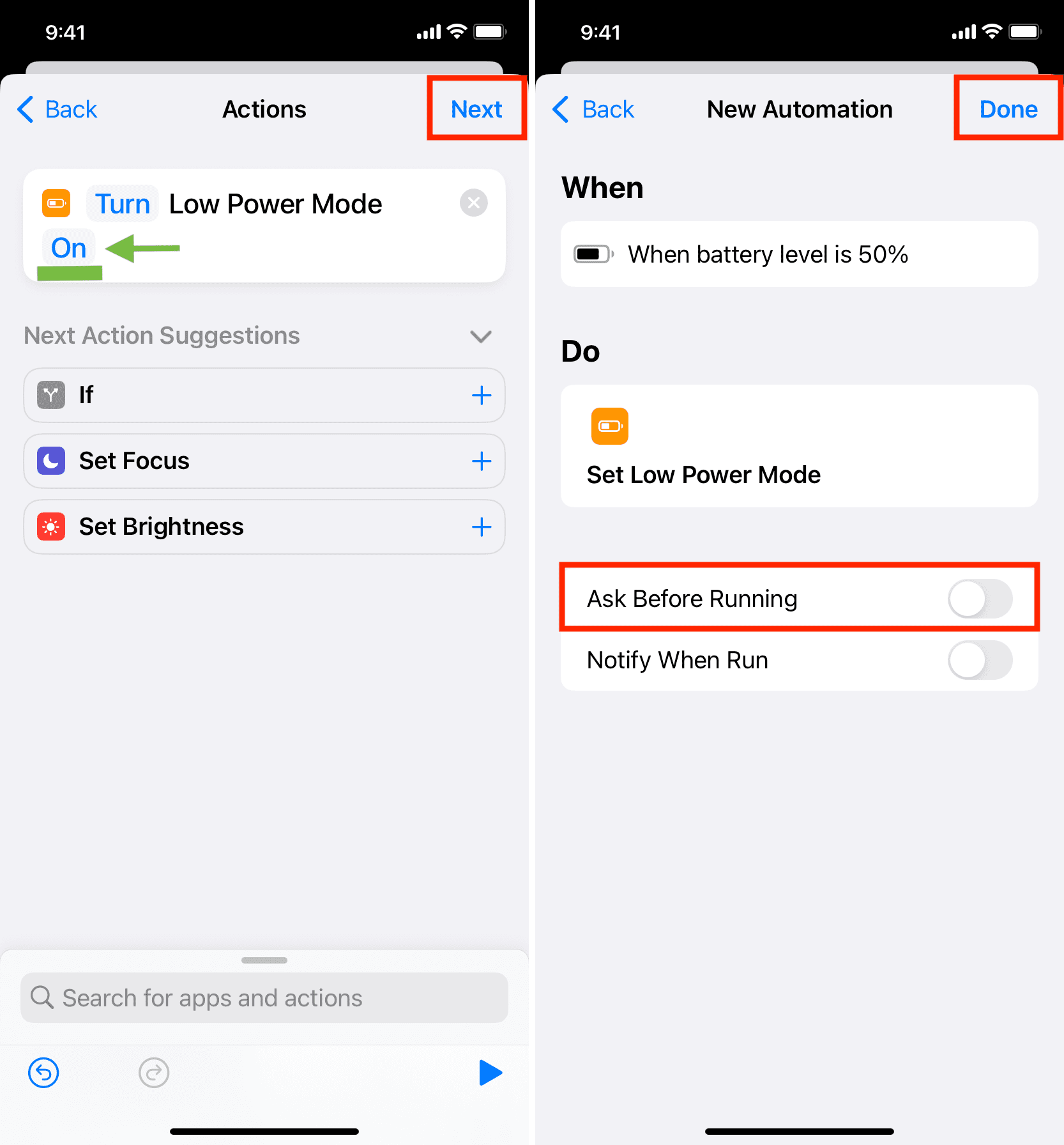
قم بإنهاء إنشاء أتمتة iOS لتمكين وضع الطاقة المنخفضة تلقائيًا
7) أوقف تشغيل السؤال قبل التشغيل> لا تسأل. سيؤدي القيام بذلك إلى ضمان تشغيل الأتمتة دون موافقتك. اختياريًا ، يمكنك تمكين Notify When Run ، والذي سيرسل إشعارًا عندما تبدأ هذه الأتمتة.
8) أخيرًا ، انقر فوق تم.
لقد نجحت الآن في تكوين جهاز آيفون الخاص بك لتشغيل أتمتة ستمكّن تلقائيًا وضع الطاقة المنخفضة عندما يساوي مستوى البطارية 50٪ (أو النسبة التي حددتها).
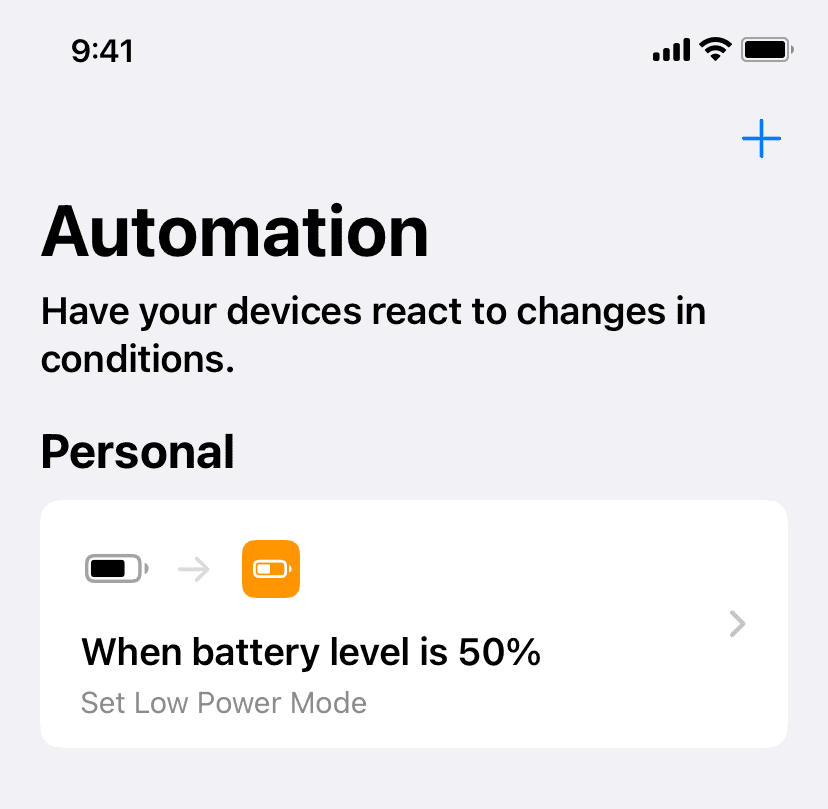
تم إنشاء أتمتة وضع الطاقة المنخفضة على آيفون
منع آيفون من الدخول تلقائيًا إلى وضع الطاقة المنخفضة
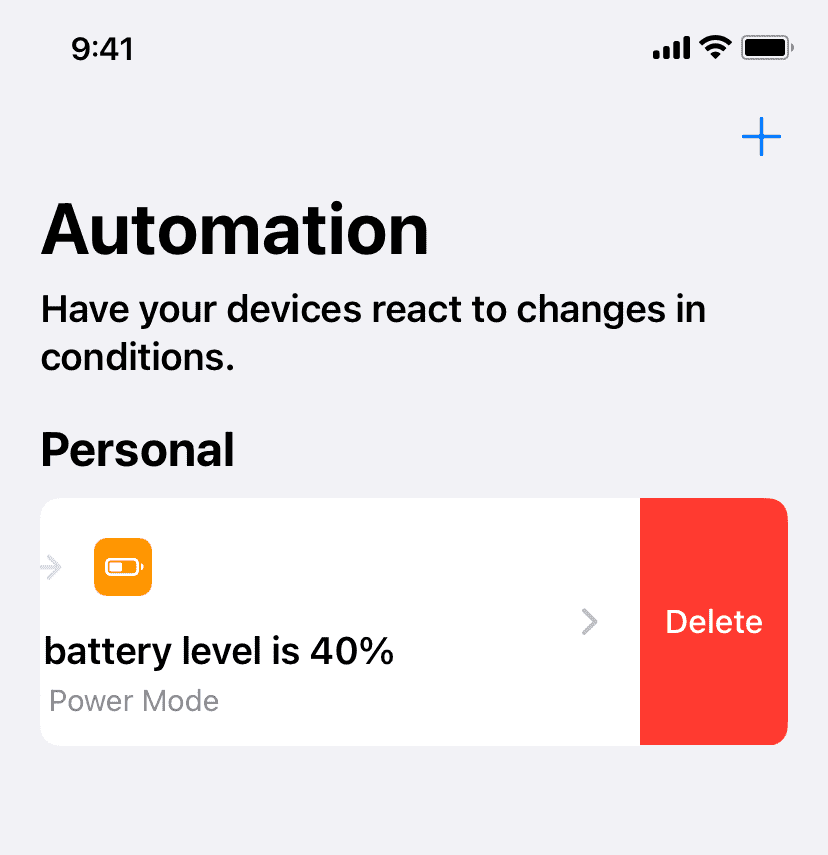
إذا كنت تعتقد أنك لم تعد بحاجة إلى هذا ، فانتقل إلى تطبيق Shortcuts وانقر فوق Automation. بعد ذلك ، اسحب لليسار على هذه الأتمتة وانقر على حذف. لن يقوم جهاز آيفون بتشغيل هذه الأتمتة ولن يقوم تلقائيًا بتمكين وضع الطاقة المنخفضة.

